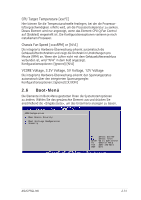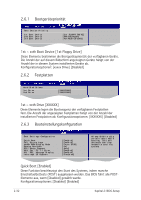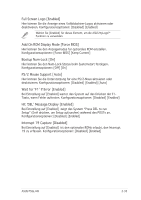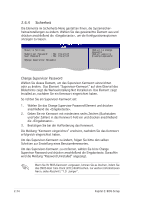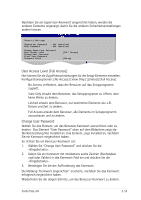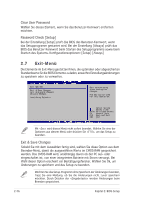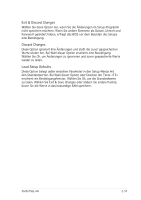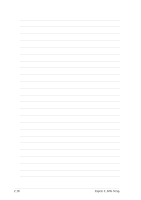Asus P5GL-MX Motherboard Installation Guide - Page 82
Exit-Menü
 |
View all Asus P5GL-MX manuals
Add to My Manuals
Save this manual to your list of manuals |
Page 82 highlights
Clear User Password Wählen Sie dieses Element, wenn Sie das Benutzer-Kennwort entfernen möchten. Password Check [Setup] Bei der Einstellung [Setup] prüft das BIOS das Benutzer-Kennwort, wenn das Setupprogramm gestartet wird. Bei der Einstellung [Always] prüft das BIOS das Benutzer-Kennwort beim Starten des Setupprogramms sowie beim Starten des Systems. Konfigurationsoptionen: [Setup] [Always] 2.7 Exit-Menü Die Elemente im Exit-Menü gestatten Ihnen, die optimalen oder abgesicherten Standardwerte für die BIOS-Elemente zu laden, sowie Ihre Einstellungsänderungen zu speichern oder zu verwerfen. Exit Options Exit & Save Changes Exit & Discard Changes Discard Changes Load Setup Defaults Exit system setup after saving the changes. F10 key can be used for this operation. Select Screen Select Item Enter Go to Sub-screen F1 General Help F10 Save and Exit ESC Exit Mit wird dieses Menü nicht sofort beendet. Wählen Sie eine der Optionen aus diesem Menü oder drücken Sie , um das Setup zu beenden. Exit & Save Changes Sobald Sie mit dem Auswählen fertig sind, wählen Sie diese Option aus dem Beenden-Menü, damit die ausgewählten Werte im CMOS-RAM gespeichert werden. Das CMOS-RAM wird, unabhängig davon ob der PC aus- oder eingeschaltet ist, von einer integrierten Batterie mit Strom versorgt. Bei Wahl dieser Option erscheint ein Bestätigungsfenster. Wählen Sie Ok, um Änderungen zu speichern und das Setup zu beenden. Möchten Sie das Setup-Programm ohne Speichern der Änderungen beenden, fragt Sie eine Meldung, ob Sie die Änderungen nicht zuvor speichern möchten. Durch Drücken der werden Änderungen beim Beenden gespeichert. 2-36 Kapitel 2: BIOS-Setup